¡4 métodos efectivos sobre cómo combinar archivos PDF fácilmente!
Summary: El contenido a continuación ayudará a los usuarios a fusionar archivos PDF con la ayuda de Convertidor de PDF Bitwar easily!
Muchos usuarios de Internet buscarán ayuda o tutoriales sobre cómo combinar archivos PDF, por lo que si está tratando de superar este problema, puede quedarse con el artículo a continuación, ya que le mostrará las cuatro formas prácticas de combinar ¡Archivos PDF fácilmente!
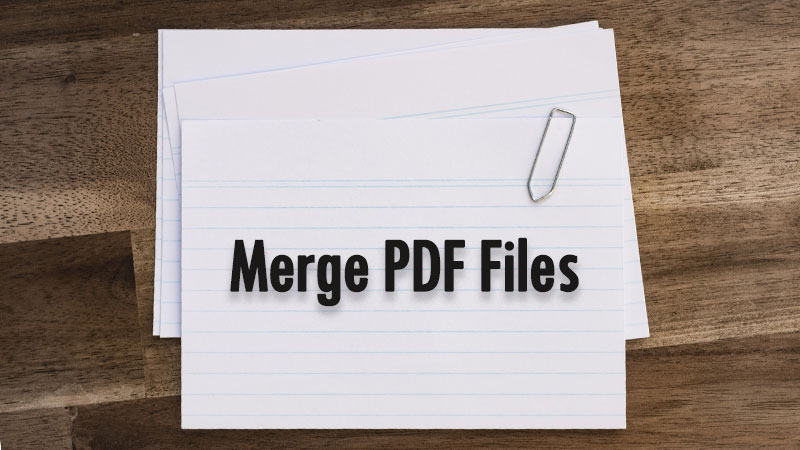
Table of Contents
4 métodos efectivos para fusionar PDF
Le mostraremos 4 de las formas más efectivas de fusionar PDF y, a lo largo del camino, puede elegir los mejores métodos para fusionar los archivos fácilmente.
Método 1: Adobe Acrobat Dc

Para PDF, todos siempre usarán Adobe Acrobat Dc para ver y editar archivos PDF. Es uno de los mejores programas de PDF en Internet y proporciona una variedad de herramientas PDF para que los usen los usuarios, pero es costoso para una membresía con licencia de Adobe Acrobat Dc.
Entonces, suponga que tiene el software en su computadora, siga los pasos a continuación para combinar archivos PDF:
Step 1: Open Adobe Acrobat DC and choose Combinar archivos from the Menú de herramientas.
Step 2: Select Add Files para agregar todos los archivos PDF al software.
Step 3: Organice el orden de las páginas de los archivos PDF y puede hacer doble clic en los archivos PDF para expandirlos o verlos con mayor claridad. Además, haga clic en el Eliminar clave para eliminar los archivos PDF no deseados.
Step 4: After finishing editing the files, click Combinar archivos para fusionar el PDF y haga clic en el Botón guardar para guardar los archivos en la computadora.
Método 2: Microsoft Word (DOC o DOCX)

No es aconsejable usar Microsoft Word para fusionar archivos PDF porque puede llevar más tiempo, pero si elige usar Microsoft Word, siga los pasos a continuación:
Step 1: Abra Microsoft Word y seleccione Crear un nuevo archivo.
Step 2: Copy todo el contenido del otro DOC or DOCX en el archivo original.
Step 3: After finishing editing, click Save As y recuerde elegir el formato de archivo como Formato PDF.
Method 3: PDF Converter Software – Recommended

Por último, si no está interesado en ninguna de las opciones anteriores, le recomendamos encarecidamente que utilice un PDF Converter like Convertidor de PDF Bitwar! Es muy eficiente y profesional para editar archivos PDF. Además, incluye varios tipos de herramientas PDF, como conversión de PDF, Split PDF, Comprimir PDF y más.
PDF Converter Software is better than an online PDF editor because your PDF file will not be exposed to the public or stolen by hackers on the Internet so let’s start merging PDF files by following the steps below:
Step 1: Descargar and Launch el software en la computadora.
Step 2: Select Merge PDF from the Other PDF Tools menú de la interfaz principal.
Step 3: Click Add PDF Files para agregar todos los archivos PDF al software y Ordenar el archivo to arrange the page-sequence.
Step 4: Después de editar, haga clic en Convert and click Open Files para obtener una vista previa de los nuevos archivos PDF.

Method 4: Online PDF Editor
You can merge PDF more quickly than Convertidor de PDF Bitwar by using an online PDF editor to do it for you! There are easy to use, all you need is to drag or add the PDF files into the tool. Here we introduce our Bitwar Online PDF Converter, without downloading or worrying about privacy leakage, and the success rate is high.
But both Bitwar PDF Converter and Bitwar Online PDF Converter have their merits, depending on what users care about. Convertidor de PDF Bitwar has more functions and can operate without the Internet. The other doesn’t take up disk space, but it does require a network. If you want to learn more about the detailed differences between them, you can refer to the article: Why Choose Bitwar PDF Converter Over Online PDF Editor?
¡Combine archivos PDF ahora!
Al final, puede elegir qué métodos anteriores son la mejor manera de fusionar archivos PDF de acuerdo con sus necesidades y requisitos, pero la mejor forma alternativa es Convertidor PDF Bitwar. Suponga que encuentra útil el artículo anterior, ¡deje un comentario o haga clic en Me gusta a continuación!
Previous Article
What’s New in Bitwar PDF Converter V3.5.3 Resumen: ¡El contenido a continuación ayudará a los usuarios a fusionar archivos PDF con la ayuda de Bitwar PDF Converter fácilmente! GANAR...Next Article
5 Useful Tips To Get Ready For New Year! Resumen: ¡El contenido a continuación ayudará a los usuarios a fusionar archivos PDF con la ayuda de Bitwar PDF Converter fácilmente! GANAR...
About Bitwar PDF Converter
Batch interconvert PDF to Word, Excel, PPT, images, etc. in just one click or lock/unlock, split, rotate, compress, merge the PDF files.
Learn More
